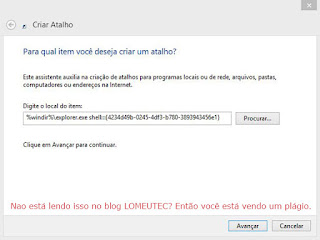Esse tutorial vai mostrar uma alternativa para a falta do botão e do menu "Iniciar" no Windows 8. Não é o que estamos acostumados, mas servirá para minimizar a estranheza que faz a falta deles causa. Esse é um procedimento de criação de atalho que dispensa a instalação de qualquer software. Através dele será possível acessar qualquer programa que esteja instalado no seu Windows 8. Você só irá precisar baixar o ícone do botão e seguir as orientações a seguir.
TutorialPrimeiro acesse a "Área de Trabalho". Você pode fazer isso pressionando as teclas "Windows+D".
Clique com o botão direito do mouse em qualquer área vazia da área de trabalho e escolha a opção "Novo" ► "Atalho".
Na próxima janela, em "Digite o local do item", cole o comando abaixo.
%windir%\explorer.exe shell:::{4234d49b-0245-4df3-b780-3893943456e1}E pressione "Avançar".
A seguir você deverá dar um nome para o atalho. Dê o nome de "Iniciar".
Clique em "Concluir".
Faça o download da imagem do botão "Iniciar" do Windows 7 no link abaixo.
Download da imagem do botão "Iniciar" do Windows 7
Senha para descompactar: lomeutec
Descompacte em alguma pasta. Iremos alterar o ícone do atalho.
Clique com o botão direito do mouse sobre o atalho que foi criado na área de trabalho e vá em "Propriedades".
Na guia "Atalho", clique no botão "Alterar ícone".
Clique em "Procurar" e selecione o arquivo de imagem que você baixou.
Confirme e isso irá alterar o ícone do atalho.
Arraste o ícone para a barra de tarefas do Windows e posicione no local correto. Depois clique novamente com o botão direito do mouse sobre o ícone na área de trabalho e vá novamente em "Propriedades".
Na guia "Geral" marque a checkbox "Oculto" e confirme.
Pronto, isso conclui todo o processo e quando você clicar no ícone será aberta uma janela com todos os programas instalados no computador.
Se você quiser uma solução que se pareça mais com o botão e menu iniciar do Windows 7, veja a publicação "Botão e menu iniciar personalizados no Windows 8".
É isso aí e até a próxima. ;-)